
- •Введение
- •1. Интерфейс Far manager
- •2. Использование мыши
- •3. Основные команды Far manager
- •3.1. Выход из Far
- •3.2. Использование справки Far
- •3.3. Работа с панелями
- •3.4. Вывод оглавления диска
- •3.5. Просмотр содержимого диска
- •3.6. Вывод содержимого каталога в различных форматах
- •Форматы вывода информации на панель
- •3.7. Сортировка списка файлов
- •3.8. Запуск программ
- •3.9. Создание каталогов
- •3.10. Просмотр дерева каталогов
- •3.11. Копирование файлов
- •3.12. Переименование файлов
- •3.14. Перенос файлов
- •3.15. Удаление файлов
- •3.16. Работа с несколькими файлами
- •3.17. Поиск файлов
- •3.18. Быстрый поиск файла
- •3 Рис. 19. Создание текстового файла .19. Создание текстовых файлов
- •3.20. Просмотр текстовых файлов
- •3.21. Редактирование текстовых файлов
- •3.22. Режим быстрого просмотра
- •3.23. Поиск каталога
- •3.24. Использование фильтра
- •3 Рис. 25. Изменение атрибутов файла .25. Изменение атрибутов файлов
- •3.26. Меню команд пользователя
- •3.27. Определение действий Far в зависимости от расширения имени файла
- •3.28. Работа с ftp клиентом
- •Варианты заданий по программе far manager
3.17. Поиск файлов
О
Рис.
16. Окно поиска файла
Нажмите Alt+F7, на экране появиться окно Поиск файла, показанное на рис. 16.

Рис. 17. Процесс поиска фалов
В строку Одна или несколько масок файлов введите маску W*.* и нажмите Enter или выберете пункт Искать. Запустится процесс поиска всех файлов, которые начинаются на «W», при этом окно поиска примет вид, показанный на рис. 17. В процессе поиска в верхней части окна будут выводиться найденные файлы, которые удовлетворяют заданному критерию. В любой момент поиск можно прервать, выбрав опцию Стоп.Результат поиска будет представлен в виде списка каталогов с найденными файлами, по списку можно перемещаться с помощью курсорных клавиш.
Найдите в списке файл WIN.COM и нажмите Enter или выберете опцию Перейти. На текущей панели откроется каталог, содержащий этот файл.
При поиске файлов по нескольким маскам маски, вводимые в окно поиска, разделяются запятой или точкой запятой.
3.18. Быстрый поиск файла
Если вам известен каталог, в котором находится нужный файл, то вы можете быстро его найти и выделить следующим образом.
В
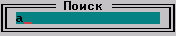
Рис. 18. Окно быстрого поиска файла
ойдите в нужный каталог.Нажмите Alt и, не отпуская, введите первый символ имени файла и далее остальные, при вводе появится окно, показанное на рис. 18, и курсор установится на первый совпадающий по имени файл.
3 Рис. 19. Создание текстового файла .19. Создание текстовых файлов
Оболочка Far имеет встроенный редактор, с помощью которого можно создавать или редактировать текстовые файлы. К примеру, вы хотите создать тестовый файл ROMAN.TXT.
Нажмите Shift+F4. На экране появится окно запроса, показанное на рис. 19.
Введите имя файла ROMAN.TXT и нажмите Enter. Запустится встроенный редактор Far (рис. 20), в котором вы можете смело набирать текст, периодически сохраняя свое произведение нажатием на F2.
Для выхода из редактора нажмите Esc или F10, если последние изменения текста не были сохранены, то появится окно, в котором редактор предложит вам их зафиксировать. Для сохранения выберите опцию Сохранить.

3.20. Просмотр текстовых файлов
Far позволяет просматривать тестовые файлы, а также файлы других типов, при наличии дополнительных программ. К примеру, вы хотите просмотреть содержимое созданного вами файла.
Установите курсор на имя файла.
Нажмите F3. На экране появится окно просмотра, которое выглядит аналогично окну редактора.
Если текст не умещается в окне, то его можно листать также как и текст справки (см. п. 3.3).
Выход из режима просмотра аналогичен выходу из редактора.
3.21. Редактирование текстовых файлов
Выделите имя вашего файла и вызовите редактор нажатием клавиши F4.
3.22. Режим быстрого просмотра
В Far также имеется режим быстрого просмотра, который позволяет получать информацию о каталогах и просматривать содержимое файлов. Данный режим включается нажатием комбинации клавиш Ctrl+Q.
К примеру, просмотрите содержимое созданного вами текстового файла.
Включите режим быстрого просмотра (Ctrl+Q), на соседней панели появится окно просмотра (рис. 21).
Выделите имя вашего файла, в окне просмотра отобразится его содержимое. Если в окне выводится не весь текст, то его можно просмотреть так же как и текст справки, предварительно активизировав окно просмотра с помощью кнопки Tab.
В
Рис.
21. Режим быстрого просмотра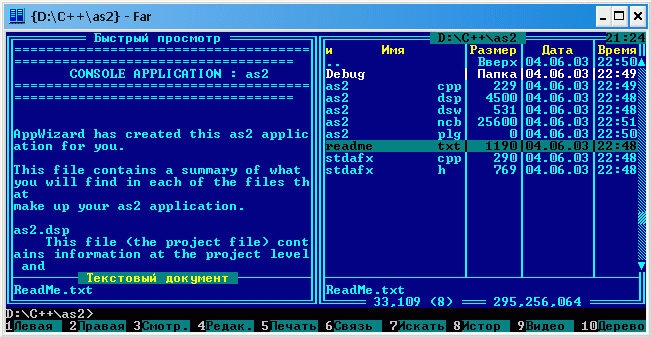
Выход из режима просмотра осуществляется повторным нажатием комбинации Ctrl+Q.
